無線LAN接続環境 利用マニュアル
無線LAN内蔵パソコンの接続
Windows 7- ※内蔵無線LANを有効にする為の「オン/オフ」スイッチがパソコン本体についているときは、予め「オン」にしてください。操作方法がご不明なときは、各メーカーの取扱説明書を参照してください。
- ※パソコンによっては、メーカー独自の専用ユーティリティーを使用する場合があります。そのときは、各メーカーの取扱説明書を参照してください。
1.コントロールパネルを開きます。
|
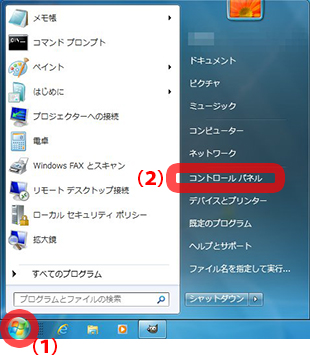 |
|||||||
2.「インターネットへの接続」をクリックします。 ※「インターネットへの接続」が無い場合は、「ネットワークの状態とタスクの表示」→「ネットワークに接続」をクリックし、手順4に進みます。 ※コントロールパネルがアイコン表示の場合は、「ネットワークと共有センター」→「ネットワークに接続」をクリックし、手順4に進みます。 |
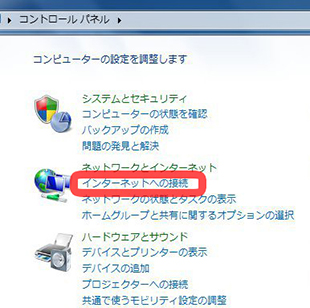 |
|||||||
3.「ワイヤレス(W)」をクリックします。 |
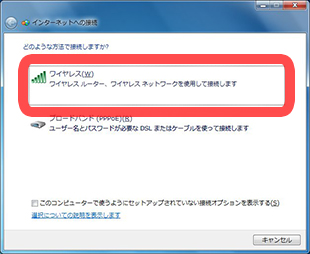 |
|||||||
4.マンション住戸内の無線LANアクセスポイントを選びます。
※「SSID(アクセスポイント名)」が表示されないときは、次のことを確認してください。
|
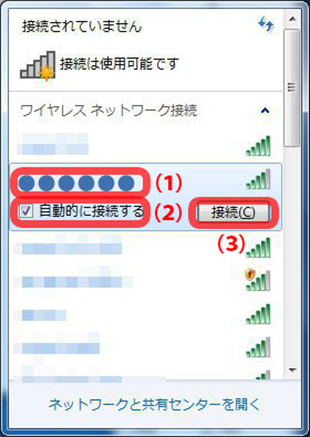 |
|||||||
5.マンション住戸内の無線LANアクセスポイントに貼られているシールに記載の「暗号化キー」を入力します。 ※「PASS」と記載されている場合もあります。
|
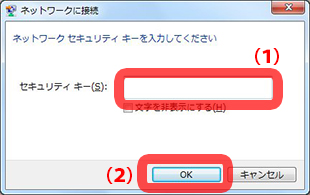 |
|||||||
6.正しく無線アクセスポイントに接続ができたか確認します。
※「制限付きアクセス」などと表示されるときは、2〜3分ほどお待ちいただいてから、「接続」と表示されているか確認ください。 ※ウィルス対策ソフトのメッセージ画面が表示されたときは、アクセスを許可してください。 ※「ネットワークの場所の設定」画面が表示されたときは、任意の場所を選びます。 |
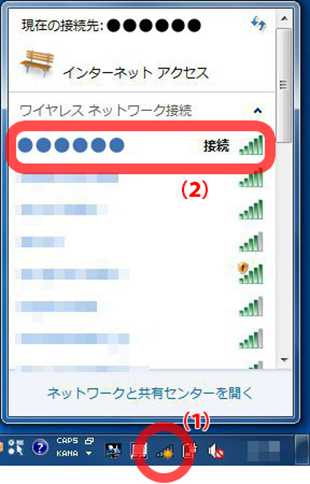 |
|||||||
以上で接続は完了です。 |